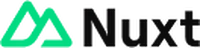これはなに

Nuxt.js 3の環境にPrettierを導入する方法のメモ。
はじめに

本記事の執筆時点では、Nuxt.jsのドキュメントによると、ESLintはフォーマットを実行しない。そのため、フォーマットのためには、後述するようにPrettierなどのツールを利用するよう書かれている。
At the moment, this configuration will not format your files; you can set up Prettier or another tool to do so.
Prettierの利用についてはここで議論されていたようだが、どうやらESLintでフォーマットまで行うのをやめたようだ。
Prettierの導入

まず、Prettierをインストールする。
npm install --save-dev prettierESLintを導入している場合は、prettier eslint-config-prettierも入れる。これは、Prettierと競合するESLintの設定を無効化するconfigである。
npm install --save-dev eslint-config-prettierまた、ESLintを導入している場合は、ESLintの設定ファイル.eslintrc.cjsにPrettier用の設定を追加する。これを追加することで、ESLintとPrettierの住み分けができる。必ずextendsの一番最後に入れる。
module.exports = {
root: true,
extends: ['@nuxt/eslint-config', 'prettier'],
};次に、Prettierの設定ファイルである.prettierrc.jsonを作成し、任意のオプションを設定する。設定できるオプションの詳細はPrettier公式を参照してほしい。下記に例を示す。
{
"printWidth": 80,
"tabWidth": 2,
"semi": true,
"singleQuote": true,
"vueIndentScriptAndStyle": true
}その後、package.jsonにフォーマット用のコマンドを追加する。下記では、fixコマンドも追加し、ESLintと同時に実行できるようにしている。
{
"scripts": {
"format": "prettier . --write",
"fix": "eslint --fix --ignore-path .gitignore . && prettier . --write"
},
}これでPrettierによるフォーマットを実行できるはずなので、以下のコマンドを実行してみる。
npm run format自動修正もできるか確認する。
npm run fixVS CodeにPrettierの拡張機能をインストールし、以下のVS Codeの設定を追記すれば、ファイル保存時に自動でESLintを実行できる。
{
// formatter
"editor.defaultFormatter": "esbenp.prettier-vscode",
"editor.formatOnSave": true,
"editor.formatOnPaste": true,
"editor.formatOnType": true
}ちなみにVS Codeの場合、Prettierを入れた直後はESLintとバッティングしてうまく動作しないことがある。その場合は、一度VS Codeを再起動する。